Как обрезать видео на компьютере без всяких программ – очень легко
Как обрезать на компьютере видео без программ, конвертации и прочих сложностей ???
• В этой статье мы подробно разберемся в этом вопросе. 🙂 ↓↓↓
Содержание
- Первый вариант : Онлайн-сервисы
- Видеоредакторы
Первый вариант : Онлайн-сервисы
Когда нужно обрезать видео, но нет времени на установку программ, проще всего воспользоваться онлайн-сервисами.
Вот несколько из них: ↓↓↓
- online-video-cutter.com
- онлайн-редактор от Youtube
Рассмотрим работу с каждым из них ⇓
1) Online-video-cutter.com
Это простой и удобный сервис для кадрирования и разворота видео с русскоязычным интерфейсом
Позволяет выполнить обрезку на компьютере без программ.
Заходим на сайт и в правом верхнем углу выбираем русский язык.
Теперь можно приступать к обрезке: ↓↓↓
- Нажмите кнопку “Открыть файл”. Обратите внимание, что на сервисе существует ограничение для размеров файла — 500 MB.
- В диалоговом окне найдите нужный файл и нажмите “Открыть”.
- Дождитесь окончания загрузки файла.
- После загрузки вы перейдете ко второму этапу — Обрезка. Здесь вы увидите окошко проигрывателя с вашим видео, а под ним — таймлайн с ним же, но разбитом на кадры. Перемещая мышкой синие маркеры, выберите фрагмент, который хотите вырезать. Нажмите кнопку Обрезать.
- Дождитесь окончания обрезки.
- После всего вы увидите сообщение об окончании обрезки. Чтобы скачать полученный файл, кликните по ссылке Скачать.
P.S — Если вдруг по окончании обрезки вы захотите что-то поправить, просто вернитесь на этап “Обрезать”, нажав по нему. Здесь вы можете выбрать формат сохранения видеоролика и качество. Максимальное качество — 1080 (Full HD).![]()
• Сервис прекрасно подойдет вам, если вы ищете, чем быстро обрезать ролик без конвертации, поскольку вы можете сохранить его в том же формате, в котором загрузили.
2) Онлайн-редактор Youtube
Для многих не секрет, что видеохостинг Youtube располагает собственным онлайн-редактором видео. Причем с достаточно широкими возможностями.
С его помощью можно обрабатывать ролики перед тем, как представить их публике. Но даже если вы не ведете видеоблог и не собираетесь публиковать видео, вы можете использовать этот редактор.
Итак, чтобы обрезать видео на компьютере без программ в онлайн-редакторе Youtube, проделайте следующие действия: ↓↓↓
- Войдите в свой аккаунт
- Загрузите нужное видео — нажмите кнопку “Добавить видео”
- После загрузки и обработки клипа перейдите в Менеджер видео
- Рядом с видеороликом есть кнопка “Изменить” со стрелкой вниз. Нажмите на стрелку, выберите пункт “Улучшить видео”
- Нажмите кнопку “Обрезка”.
 Бегунками задайте границы фрагмента, который хотите вырезать. Нажмите “Готово”
Бегунками задайте границы фрагмента, который хотите вырезать. Нажмите “Готово” - Нажмите “Сохранить”
- Скачайте обрезанное видео. Ютуб предлагает возможность скачивать ролики только в формате MP4. Для этого кликните по стрелочке на кнопке “Изменить” и выберите пункт “Скачать файл MP4”
Вот так можно обрезать видео на ПК без программ.
P.S — Из-за того, что Ютуб щепетильно заботится об авторских правах, весь процесс загрузки и обработки занимает некоторое время. Иногда по той же причине некоторые кнопки и инструменты могут становиться неактивными.
• Если кнопка “Сохранить” стала неактивной, вместо нее можно нажать “Сохранить как новое видео”. При этом вырезанный фрагмент будет сохранен в отдельный файл.
Мы разобрались в том, как с помощью онлайн-сервисов обрезать видео без программ……….. Но если вас не смущает установка ПО, давайте рассмотрим несколько простых видеоредакторов, в которых также можно выполнить это действие ↓↓↓
Видеоредакторы
⇒ Вот несколько программ, в которых можно обрезать видео без потери качества : ↓↓↓
1. Freemake Video Converter
Freemake Video Converter
Эта программа представляет собой простой видеоредактор с необходимым набором функций.
Он распространяется бесплатно, но за символическую плату вы можете расширить ее функционал. Хотя для обрезки достаточно и возможностей бесплатной версии.
Обрезка видео во Freemake Video Converter выполняется так: ↓↓↓
- Откройте нужный файл в программе
- С помощью кнопок установите маркеры начала и конца вырезаемого фрагмента. Клавишами управления курсором можно передвигать бегунок покадрово, добиваясь максимально точной обрезки
- Вырежьте фрагмент
Ну или вот видео инструкция с тонким голоском ↓
Обратите внимание: приложение не обрезает, а вырезает отмеченный фрагмент. Если он был посредине видео, оставшиеся края склеиваются. Если вам нужно оставить вырезанный фрагмент, нужно отрезать все, что до него и что после.
2. VirtualDub
Это полностью бесплатный видеоредактор с мощными функциями.
С его помощью можно удобно обрезать видео. Для этого откройте в нем файл и выделите маркерами фрагмент на временной шкале. Установив маркер в начале фрагмента, нажмите клавишу Home, в конце — клавишу End.
Выделенную часть можно: ⇓
- вырезать с помощью меню Правка
- удалить нажатием Delete
- сохранить отдельным файлом через меню Файл
Внимание !!!
→ Программа позволяет вырезать часть видео без потери качества изображения и звука !!!
3. Windows Movie Maker
Несмотря на разнообразие программ для обработки видеофайлов, Windows Movie Maker до сих пор остается одним из популярнейших любительских редакторов.
Он прост и обладает достаточными возможностями для непрофессиональной работы с клипом.
Последовательность действий для обрезки: ⇓⇓⇓
- Откройте файл в Windows Movie Maker
- Кликните по нему и нажмите Воспроизвести
- Перетащите ползунок в начальную точку нужного вам куска и нажмите Разделение клипа
- Нажмите Воспроизвести, перетащите ползунок в конец фрагмента и опять нажмите Разделение клипа
- Теперь вырезанную часть можно перетащить на временную шкалу и сохранить как отдельный файл
4. iPhone и Android
Владельцы iPhone для обрезки видео могут воспользоваться пред установленным приложением “Фото” разработки компании Apple.
Процедура выглядит следующим образом: ↓↓↓
- Откройте в приложении “Фото” файл, который хотите редактировать
- Нажмите кнопку настроек
- Передвиньте маркеры начала и конца, указав отрезок, который хотите оставить. Все остальное вырежется
- Нажмите “Готово” и “Сохранить как новое”
Отредактировать таким образом можно лишь те клипы, которые вы сами сняли на свой iPhone
• Обрезать видео на Андроид без сторонних программ не получится. В этой ОС нет пред установленных для этого средств. Однако есть куча бесплатных приложений с такими возможностями, которые можно установить за пару минут — пример ↓
→ Одно из таких — AndroVid. Это удобный видеоредактор с богатым функционалом. Помимо прочего, в нем можно обрезать видео и удалять фрагменты, склеивать между собой клипы, конвертировать их в другие форматы.
Вывод
В вашем распоряжении целый арсенал средств для обрезки ролика : ↓↓↓
- Чтобы обрезать видеоролик без скачивания программы, используйте онлайн-сервисы
- Если нужен дополнительный функционал, используйте приложения для ПК
- На мобильных устройствах используйте мобильные приложения
Расширение для Google Chrome для скачивания видео с YouTube
Самый популярный видеохостинг Ютуб позволяет неограниченно смотреть любой медиаконтент: обзоры, фильмы, вебинары, записи блогеров и многое другое.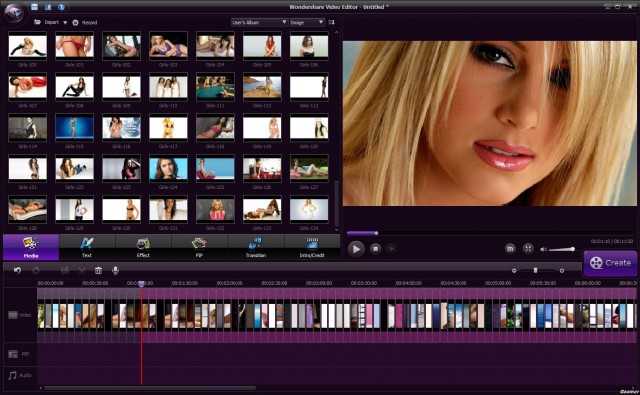 Но на Ютубе не предусмотрена функция для загрузки фильмов или передач на ПК (досадная недоработка). Необходимость загрузить на компьютер подборку мультиков или, к примеру, вебинар по саморазвитию может возникнуть, если вы едете на дачу, где нет интернета или скорость низкая. Решить проблему помогут различные десктопные приложения и расширение для Google Chrome для скачивания видео с YouTube.
Но на Ютубе не предусмотрена функция для загрузки фильмов или передач на ПК (досадная недоработка). Необходимость загрузить на компьютер подборку мультиков или, к примеру, вебинар по саморазвитию может возникнуть, если вы едете на дачу, где нет интернета или скорость низкая. Решить проблему помогут различные десктопные приложения и расширение для Google Chrome для скачивания видео с YouTube.
Содержание
- Инструкция
- SaveFrom.net
- Загрузка медиаконтента из YouTube без установки расширения
- Сервис VDYouTube
Скачать на компьютер медиаконтент из YouTube можно различными способами: с использованием различных расширений, которые встраиваются в браузер, с помощью онлайн-сервисов и десктопных программ.
SaveFrom.net
Приложение для Гугл Хром SaveFrom.net предназначено для скачивания видео с Ютуба, ВКонтакте, Одноклассников и еще более 40 популярных сайтов. Savefrom.net так и называют — помощник. Возможности, которые он предоставляет почти неограниченные, можно качать музыку, альбомы фотографий из ВКонтакте и ОК, фильмы и целые сериалы.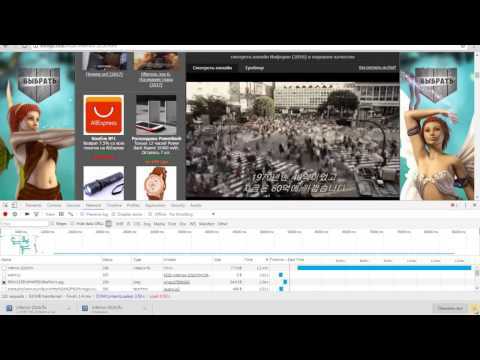 Представляет собой сервис для скачивания медиаконтента из большинства популярных источников и расширение, встраиваемое в браузер.
Представляет собой сервис для скачивания медиаконтента из большинства популярных источников и расширение, встраиваемое в браузер.
- Чтобы установить помощник в браузер Google Chrome нажмите большую зелёную кнопку «Скачать видео с помощью SaveFrom.net помощник» на официальном сайте SaveFrom.net.
- Дождитесь загрузки файла.
- Запустите установку программы двойным кликом мыши.
- Прочтите и примите лицензионной соглашение.
- Отметьте галочками для каких браузеров необходимо установить расширение, или оставьте настройки по умолчанию.
- В следующем окне нажмите «Завершить».
- После запуска Google Chrome появится окно в правом верхнем углу — завершите установку плагина.
Далее, при нажатии на иконку обезьянки вы будете видеть такое меню, в котором можно настраивать и добавлять новые скрипты для самых разнообразных задач.
Теперь при открытии любой записи на YouTube, под самим роликом появится кнопка «Скачать». При клике на маленькую стрелочку можно выбирать размер и разрешение.
При клике на маленькую стрелочку можно выбирать размер и разрешение.
Загрузка медиаконтента из YouTube без установки расширения
Если вы не хотите устанавливать каких-либо расширений или стороннего ПО на компьютер, но хотите загружать на ПК контент из YouTube без ограничений, это можно сделать с помощью всё того же SaveFrom.net.
Чтобы скачать фильм следуйте несложной инструкции:
- Откройте YouTube.
- Найдите интересующий ролик и вставьте в умной строке браузера, между символами www. и YouTube символы ss (регистр не важен, можно использовать как маленькие, так и большие латинские символы) — получится примерно так:
- Нажмите Enter — вы попадёте на специальную страницу для скачивания видео — нажмите здесь «Скачать без установки» расширения.
- Выберите разрешение (формат), после директорию куда будет загружен ролик.
Сервис VDYouTube
Похожий сервис также позволяет скачивать ролики из YouTube. Принцип несложный, если добавить символы vd перед YouTube всё в той же адресной строке на странице с интересующим роликом, то вы попадете на аналогичный бесплатный сервис для скачивания медиа и музыки VDYouTube. Нажмите здесь на красную кнопку Download и выберите формат файла для скачивания.
Принцип несложный, если добавить символы vd перед YouTube всё в той же адресной строке на странице с интересующим роликом, то вы попадете на аналогичный бесплатный сервис для скачивания медиа и музыки VDYouTube. Нажмите здесь на красную кнопку Download и выберите формат файла для скачивания.
Запустится плеер, выполните правый клик на экране с роликом и выберите «Сохранить видео как…», или нажмите на клавиатуре комбинацию горячих клавиш Ctrl + S. Всё просто, видео будет загружено в папку по умолчанию или сами укажите путь для сохранения файла.
Как скачать видео с YouTube без какого-либо программного обеспечения [2022]
Shanoon Cox
16 сентября 2022 г.• Проверенные решения
YouTube был популярным источником видео, музыки и фильмов. Однако, хотя приложение YouTube предлагает функцию «Офлайн» для воспроизведения видео, когда вы не подключены к Интернету, не все видео подходят для этого.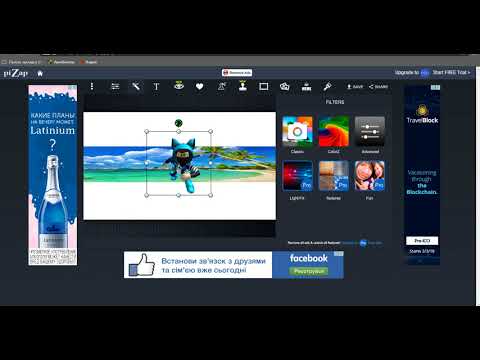
Вот почему вы можете посмотреть, как загружать видео с YouTube без какого-либо программного обеспечения, верно? И вот вы наткнулись на эту страницу.
Мы рады сообщить вам, что вы попали в нужное место, поскольку мы собираемся обсудить полные пошаговые инструкции о том, как загружать видео с YouTube без какого-либо программного обеспечения! Давайте исследовать.
Вы узнаете:
- Должен ли я использовать программное обеспечение для загрузки видео с YouTube?
- Как скачать видео с YouTube без какого-либо программного обеспечения: пошаговое руководство Бонус
- : легкая загрузка видео с YouTube в Firefox/Opera
- профессиональных советов по успешной загрузке видео
Лучший редактор для создания или редактирования видео на YouTube
Предположим, вы нашли программное обеспечение для редактирования видео на YouTube. Мы рекомендуем вам попробовать универсальное приложение для редактирования видео, такое как Filmora, для редактирования видео на ПК с Windows и Mac, которое предлагает как базовые, так и расширенные функции редактирования видео.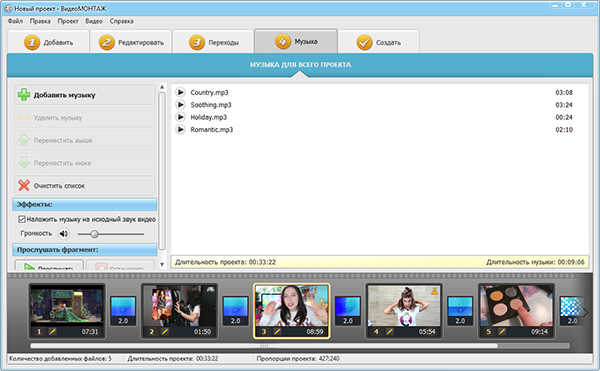 Создание видео в Filmora не требует развитого набора навыков редактирования видео, поскольку все инструменты и опции, которые предлагает редактор, просты в использовании.
Создание видео в Filmora не требует развитого набора навыков редактирования видео, поскольку все инструменты и опции, которые предлагает редактор, просты в использовании.
С Filmora вы можете легко устанавливает разрешение видео, соотношение сторон и частоту кадров. Если у вас нет аудио- и видеоматериалов, вы можете загрузить видео, музыку, визуальные и звуковые эффекты с веб-сайта стокового видеоматериала, такого как магазин эффектов Filmstock.
Filmora также предлагает функции скринкастинга , так что вы можете легко записывать геймплей, показывать зрителям, как использовать программное обеспечение или захватывать любые другие действия на экране вашего компьютера.
Узнайте больше, чтобы получить:
Руководство по зацикливанию видео на YouTube >>
Бесплатные загрузчики плейлистов YouTube>>
После завершения процесса редактирования видео вы можете нажать кнопку «Экспорт» и решить, хотите ли вы экспортировать видео прямо на YouTube.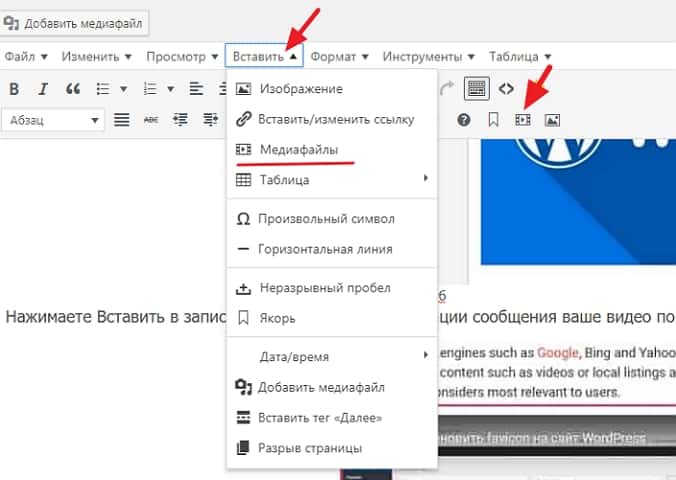 канал или пункт назначения на жестком диске.
канал или пункт назначения на жестком диске.
Впервые на Filmora? Подробно ознакомьтесь с нашим руководством для начинающих о том, как редактировать видео в Filmora, или ознакомьтесь с кратким видеоуроком ниже, чтобы узнать больше.
Бесплатная загрузка
Для Win 7 или более поздних версий (64-разрядная версия)
Безопасная загрузка
Бесплатная загрузка
Для macOS 10.12 или более поздних версий
Безопасная загрузка
Нужно ли использовать программное обеспечение для загрузки видео с YouTube?
В 2005 году YouTube запустил свое первое видео «Встреча в зоопарке». С тех пор он приобрел популярность и продолжает постоянно расти, поскольку его используют миллионы людей, а также он поддерживается различными сообществами.
Это становится довольно раздражающим, когда вам приходится буферизовать видео снова и снова. Скачивать видео с YouTube еще никогда не было так просто. Будь то информативное видео, обучающее видео или ваша любимая музыка.
Прошли те дни, когда вам приходилось искать видео, когда вам нужно было получить некоторую информацию или показать его своим друзьям или родственникам.
При поиске в Google вы найдете тысячи бесплатных и платных программ, с помощью которых можно загружать видео с YouTube.
Это может быть связано с риском, так как загрузка программного обеспечения также может привести к попаданию вирусов в вашу систему. Иногда процесс слишком сложен, и вы не можете загрузить свои любимые видео с YouTube.
Поэтому настоятельно рекомендуется не использовать неизвестное программное обеспечение. С помощью онлайн-инструментов, упомянутых ниже, новичок или эксперт может загружать видео с YouTube без какого-либо программного обеспечения.
Студия YouTube – это место, где пользователи YouTube могут загружать и отслеживать свои видео.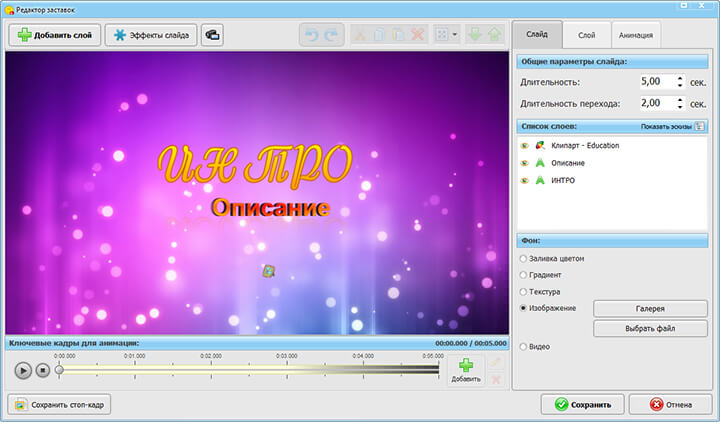 Некоторые новички могут не знать, как использовать YouTube Manager. Если вы один из них, ознакомьтесь с этой статьей: Все, что вам нужно знать о YouTube Video Manager >>
Некоторые новички могут не знать, как использовать YouTube Manager. Если вы один из них, ознакомьтесь с этой статьей: Все, что вам нужно знать о YouTube Video Manager >>
Теперь давайте сосредоточимся на том, как загружать видео с YouTube без какого-либо программного обеспечения.
Если вам не нужно загружать все видео с YouTube, вы можете обратиться к этому руководству, чтобы узнать, как скачать часть видео с YouTube.
Как загружать видео с YouTube без какого-либо программного обеспечения: пошаговое руководство
Когда дело доходит до загрузки видео с YouTube без какого-либо программного обеспечения, наиболее подходящим вариантом являются онлайн-инструменты.
Вы можете получить к ним доступ не только на любой платформе, будь то Windows, Mac или Android. Но также используйте их, чтобы получить свое любимое видео на YouTube, когда нет доступа к Интернету, загрузив его.
Для этой цели мы использовали проверенные способы с пошаговым руководством о том, как загружать видео с YouTube без какого-либо программного обеспечения .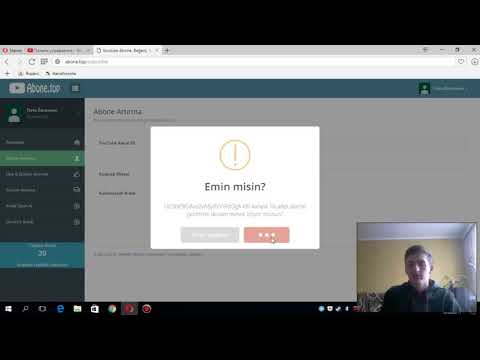
1. YouTubeMP4
Этот онлайн-инструмент — один из самых простых способов загрузки видео с YouTube без какого-либо программного обеспечения. Вы также можете просмотреть понравившееся видео с YouTube перед его загрузкой, и это тоже без каких-либо проблем.
Вот пошаговое руководство по загрузке видео с YouTube без какого-либо программного обеспечения с помощью YouTubeMP4.
Шаг 1: Сначала получите URL видео на YouTube. Затем посетите сайт YouTubeMP4 и вставьте ссылку в отведенное место.
Шаг 2: Нажмите кнопку «Конвертировать». Теперь он будет извлекать видео из URL-адреса. После этого нажмите кнопку «Скачать».
Если вы хотите отредактировать загруженные видео или преобразовать их в другие форматы, Filmora будет вашим милым помощником. Filmora — простой в использовании, но мощный видеоредактор.
Скачать бесплатно
для Win 7 или более позднего дня (64-бит)
Secure Download
Скачать бесплатно
для MacOS 10.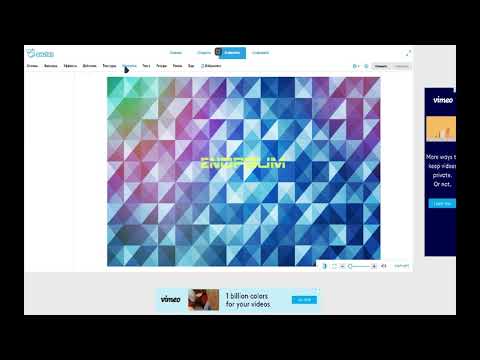 12 или более поздней версии
12 или более поздней версии
Secure Download
3. Savetube
Далее, мы имеем Savetube Online. инструмент для загрузки видео с YouTube без какого-либо программного обеспечения. Инструмент довольно прост в использовании, поэтому даже новички могут использовать его без суеты.
Просто выполните следующие действия, чтобы загрузить свое любимое видео с YouTube.
Шаг 1: Проверьте URL своего видео на YouTube.
Шаг 2: После «www.» Добавьте «SS» к вашей ссылке.
Примечание. Другой заменой вышеописанному шагу является добавление «поцелуй» вместо «СС».
Шаг 3: Когда вы нажмете «Ввод», вы будете перенаправлены на SaveTube.
Шаг 4: Теперь выберите разрешение и загрузите видео.
Если вы хотите отредактировать скачанные видео или преобразовать их в другие форматы, Filmora будет вам милым помощником. Filmora — простой в использовании, но мощный видеоредактор.
Скачать бесплатно
для Win 7 или более позднего дня (64-бит)
Secure Download
Скачать бесплатно
для MacOS 10.12 или более поздней. еще один бесплатный инструмент, с помощью которого вы можете напрямую загружать видео с YouTube.
Он также поддерживает такие веб-сайты, как Daily Motion, Facebook и Vimeo.
Это одна из лучших вещей, с которыми вы столкнетесь. Используя вспомогательные надстройки Savefrom.net, вы можете легко загружать видео с YouTube.
Шаг 1: Просто добавьте плагин в свой веб-браузер. Посетите официальный сайт и нажмите «Добавить в Chrome», затем под вашими видео вы увидите кнопку загрузки.
Шаг 2: После установки плагина перезапустите браузер, чтобы появилась кнопка «Загрузить».
Если вы хотите отредактировать загруженные видео или преобразовать их в другие форматы, Filmora будет вашим милым помощником.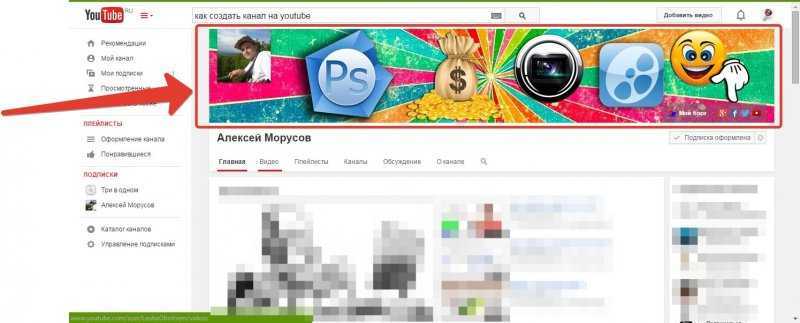 Filmora — простой в использовании, но мощный видеоредактор.
Filmora — простой в использовании, но мощный видеоредактор.
Скачать бесплатно
для Win 7 или более позднего дня (64-бит)
Secure Download
Скачать бесплатно
для MacOS 10.12 или более поздней. также можно использовать Catchvideo. Это один из лучших онлайн-сайтов для загрузки видео с Youtube. Чтобы использовать это, вам нужно будет выполнить шаги, указанные ниже:
Шаг 1: Скопируйте URL-адрес видео для загрузки.
Шаг 2: Вставьте URL-адрес в панель сайта.
Шаг 3: Выберите качество видео.
Шаг 4: В верхней части страницы вы увидите кнопку «Быстрая загрузка», нажмите ее или нажмите «Поймать».
Если вы хотите отредактировать скачанные видео или преобразовать их в другие форматы, Filmora будет вам милым помощником. Filmora — простой в использовании, но мощный видеоредактор.
Скачать бесплатно
Для Win 7 или более поздних версий (64-разрядная версия)
Безопасная загрузка
Бесплатная загрузка
Для macOS 10.12 или более поздней версии
Безопасная загрузка
6. Clipconverter.cc
Clipconverter.cc поможет вам загружать видео с Youtube без особых хлопот. С помощью этого инструмента вы также можете конвертировать файл «для загрузки» в другие форматы.
Вам просто нужно следовать приведенному ниже руководству, чтобы загружать видео с YouTube без какого-либо программного обеспечения.
Шаг 1: Проверьте URL своего видео на YouTube.
Шаг 2: Скопируйте и вставьте его в ClipConvertor.cc
Шаг 3: Вы можете легко выбрать формат, в котором вы хотите, чтобы ваше видео загружалось. Это может быть AVI, M4A или даже MP3 (как вы можете видеть на скриншоте выше). После того, как вы выбрали формат, нажмите «Продолжить».
После того, как вы выбрали формат, нажмите «Продолжить».
Шаг 4: Теперь вы можете выбрать разрешение, в котором файл должен быть загружен, и нажать Старт.
Шаг 5: Нажмите «Загрузить»
Если вы хотите отредактировать загруженные видео или преобразовать их в другие форматы, Filmora станет вашим милым помощником. Filmora — простой в использовании, но мощный видеоредактор.
Скачать бесплатно
для Win 7 или более позднего дня (64-бит)
Secure Download
Скачать бесплатно
для MacOS 10.12 или позже
Secure Download
7. Converto
. Итак, Converto — это следующий онлайн-инструмент для загрузки видео с YouTube без какого-либо программного обеспечения. Это не только позволяет вам загружать ваши любимые видео с YouTube. Но вы также можете смотреть или слушать их на своих мобильных устройствах в соответствии с вашими потребностями.
Но вы также можете смотреть или слушать их на своих мобильных устройствах в соответствии с вашими потребностями.
С помощью этого инструмента вы можете легко загрузить видео с YouTube в формате MP4, MP3 или GIF.
Кроме того, с помощью простого процесса вы можете легко загружать видео в указанных форматах файлов, причем в высоком качестве.
Что еще? Что ж, этот инструмент предлагает вам возможность редактировать имя файла, теги ID3 перед загрузкой файла.
Кроме того, вы даже можете выбрать качество вывода видео YouTube с помощью кнопки «Настройки».
Давайте разберемся, как загружать видео с YouTube без какого-либо программного обеспечения с помощью Converto.
Шаг 1: Перейдите на YouTube и скопируйте URL видео. Теперь на веб-сайте Converto вставьте ссылку в поле конвертации.
Шаг 2: Затем выберите формат загружаемого файла, например, MP4, а затем нажмите кнопку «Конвертировать».
Шаг 3: Наконец, нажмите на ссылку «Нажмите здесь», и ваше видео с YouTube будет загружено в память вашего устройства.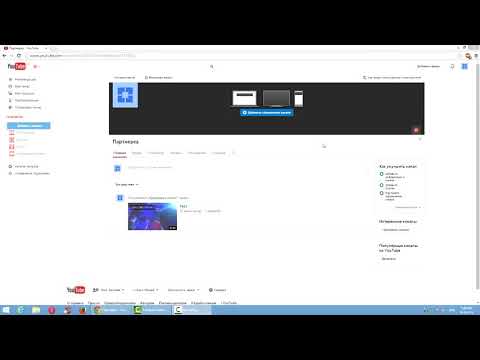
Если вы хотите отредактировать скачанные видео или конвертировать их в другие форматы, Filmora будет вам милым помощником. Filmora — простой в использовании, но мощный видеоредактор.
Скачать бесплатно
для Win 7 или более позднего дня (64-бит)
Secure Download
Скачать бесплатно
для MacOS 10.12 или более поздней. для загрузки видео с YouTube без какого-либо программного обеспечения является YouTubNow. С помощью этого инструмента вы можете загружать видео и иметь право конвертировать их в саундтрек (поддерживаемые форматы файлов для конвертации: MP3, M4A и WebM).
Кроме того, он позволяет смотреть фильмы, спортивные видеоролики, доступные на YouTube, или даже слушать музыку прямо из интерфейса сайта.
Теперь, если у вас нет доступа к URL-адресу видео на YouTube, просто выполните поиск по названию видео.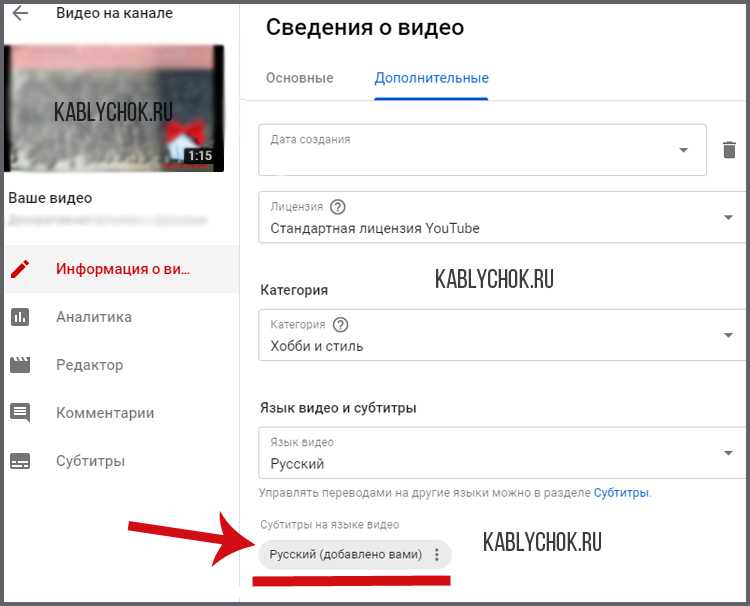 Он быстро выведет все связанные результаты.
Он быстро выведет все связанные результаты.
Вот краткое пошаговое руководство по загрузке видео с YouTube без какого-либо программного обеспечения с помощью YouTubNow.
Шаг 1: Посетите веб-сайт YouTubNow и вставьте URL-адрес видео YouTube в поле ввода.
Примечание: Либо введите название видео на YouTube и нажмите «Поиск». Он выведет все соответствующие результаты с YouTube. Просто выберите нужное видео и продолжайте дальше.
Шаг 2: Затем в раскрывающемся меню, доступном помимо миниатюры видео, выберите нужный формат файла, например, MP4. Наконец, нажмите кнопку «Загрузить», и в течение короткого промежутка времени видео с YouTube будет загружено в ваше хранилище.
Если вы хотите отредактировать загруженные видео или преобразовать их в другие форматы, Filmora станет вашим милым помощником. Filmora — простой в использовании, но мощный видеоредактор.
Скачать бесплатно
для Win 7 или более позднего дня (64-бит)
Secure Download
Скачать бесплатно
для MacOS 10.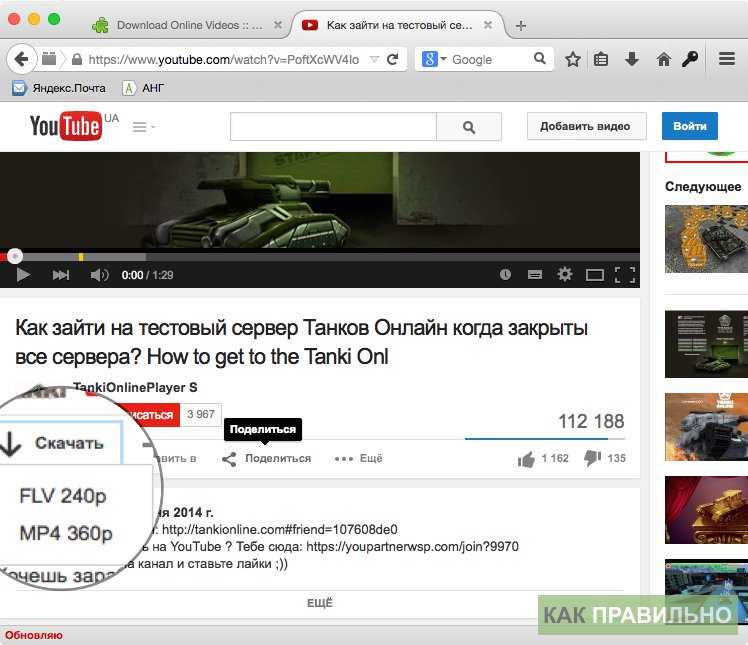 12 или более поздней. скачивая видео с YouTube без какого-либо программного обеспечения, SConverter.com является одним из лучших онлайн-инструментов. Это может помочь вам загрузить видео и преобразовать его в распространенные форматы.
12 или более поздней. скачивая видео с YouTube без какого-либо программного обеспечения, SConverter.com является одним из лучших онлайн-инструментов. Это может помочь вам загрузить видео и преобразовать его в распространенные форматы.
Он работает и обеспечивает наилучшие результаты без ущерба для качества. Наряду с бесплатным сервисом, он позволяет загружать неограниченное количество видео. Это один из лучших вариантов, когда вы хотите загружать видео с YouTube без какого-либо программного обеспечения.
Вот как это работает.
Шаг 1: Во-первых, посетите веб-сайт YouTube и воспроизведите песню/видео/фильм, который вы хотите загрузить. Во время воспроизведения видео нажмите на адресную строку, и URL-адрес видео будет выделен синим цветом. Скопируйте эту ссылку сейчас.
Шаг 2: Теперь перейдите на веб-сайт SConverter.com и вставьте ссылку в отведенное для этого место. Нажмите «Пуск» сразу после вставки ссылки, указанной рядом с полем.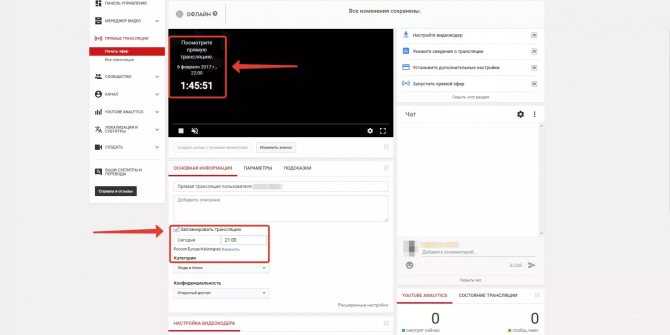
Шаг 3: Вы увидите список вариантов разрешения и форматов. Выберите подходящий и нажмите «Скачать».
Шаг 4: В появившемся всплывающем окне вы можете выбрать один из двух вариантов, а именно «Быстрая загрузка» и «Прямая ссылка». Загрузка будет начата сейчас, и вы готовы к работе.
Если вы хотите отредактировать загруженные видео или преобразовать их в другие форматы, Filmora будет вам милым помощником. Filmora — простой в использовании, но мощный видеоредактор.
Скачать бесплатно
для Win 7 или более позднего дня (64-бит)
Secure Download
Скачать бесплатно
для MacOS 10.12 или более поздней. Следующим загрузчиком YouTube является BitDownloader.
Этот онлайн-носитель позволяет пользователям загружать видео не только с YouTube, но и с других веб-сайтов, таких как Vimeo, Facebook, Instagram и т. д.
д.
Кроме того, если вы хотите видео без звука, этот онлайн-загрузчик также имеет такую же возможность.
Этот бесплатный веб-сайт полностью безопасен и надежен в использовании, и вы можете легко взять с собой свое любимое видео, когда вам нужно загружать видео с YouTube без какого-либо программного обеспечения.
Давайте узнаем, как загружать видео с YouTube с помощью BitDownloader.
Шаг 1: Практически нет различий в шагах этого инструмента и вышеупомянутого. Просто зайдите на YouTube, чтобы получить ссылку на видео, скопированную в качестве первого шага.
Шаг 2: Теперь перейдите на официальный сайт этой онлайн-платформы и вставьте ссылку в поле поиска. Либо нажмите клавишу Enter на клавиатуре, либо нажмите кнопку «Загрузить».
Шаг 3: Вам будет показано несколько форматов и качества видео. Вы можете щелкнуть правой кнопкой мыши кнопку «Загрузить» и выбрать «Сохранить как/Загрузить», чтобы получить видео.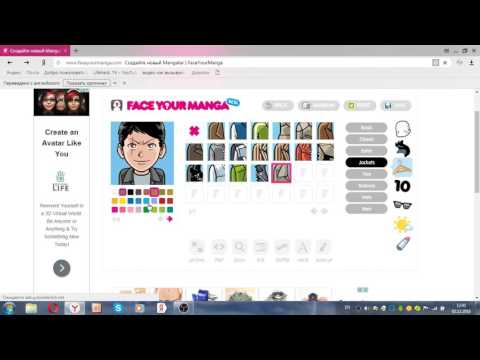
Если вы хотите отредактировать загруженные видео или преобразовать их в другие форматы, Filmora станет вашим милым помощником. Filmora — простой в использовании, но мощный видеоредактор.
Скачать бесплатно
для Win 7 или более позднего дня (64-бит)
Secure Download
Скачать бесплатно
для MacOS 10.12 или более поздней. инструмент, который может помочь вам выполнить загрузку. Этот инструмент утверждает, что не имеет рекламы и позволяет загружать неограниченное количество видео. На этом веб-сайте представлены многочисленные качественные пресеты и форматы.
В общем, это один из удобных способов загрузки видео с YouTube без программного обеспечения.
Шаг 1: Для начала получите URL-адрес видео в своем списке желаний для загрузки с YouTube.
Шаг 2: Скопировав ссылку, откройте YouTube Download на другой вкладке и вставьте ссылку, а затем нажмите «Поиск».
Шаг 3: Будут перечислены несколько параметров качества и разрешения. Нажмите «Создать ссылку» рядом с подходящим вариантом.
Шаг 4: Наконец, нажмите «Скачать», и вы получите свое видео.
Если вы хотите отредактировать скачанные видео или преобразовать их в другие форматы, Filmora будет вам милым помощником. Filmora — простой в использовании, но мощный видеоредактор. Скачать бесплатно0004
Последним, что мы хотели бы представить, когда вам нужно загружать видео с YouTube без программного обеспечения, будет GetVideo.
Как следует из названия, вы можете легко получить свое видео в таких форматах, как MP4, WEBM, 3GPP и т. д. Этот онлайн-загрузчик поддерживает 480p, HD, Full HD и Ultra HD.
С помощью этого инструмента вы получите свое видео за считанные минуты.
Шаг 1: Начните с открытия YouTube на вашем ПК. Затем перейдите к загрузке видеоклипа и скопируйте URL-адрес, отображаемый в адресной строке.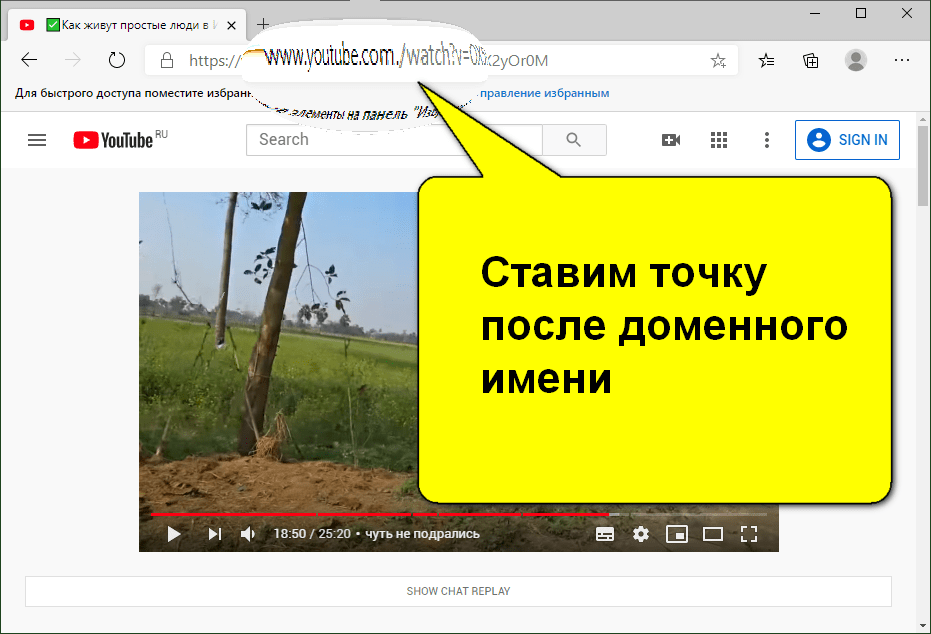
Шаг 2: Теперь перейдите на веб-сайт этого онлайн-загрузчика видео и вставьте ту же ссылку в поле.
Шаг 3: Нажмите «Загрузить», и вы сможете увидеть параметр качества. Затем нажмите «Скачать видео», и на этом все.
Если вы хотите отредактировать загруженные видео или преобразовать их в другие форматы, Filmora будет вашим милым помощником. Filmora — простой в использовании, но мощный видеоредактор.
Скачать бесплатно
Для Win 7 или новее (64-разрядная версия)
Безопасная загрузка
Бесплатная загрузка
Для macOS 10.12 или новее
Безопасная загрузка
Вам также может понравиться: YouTube Outrs Make & Guide Бесплатные шаблоны] >>
Бонус: простая загрузка видео с YouTube в Firefox/Opera
Без установки какого-либо программного обеспечения вы также можете использовать надстройки для загрузки видео с YouTube без какого-либо программного обеспечения.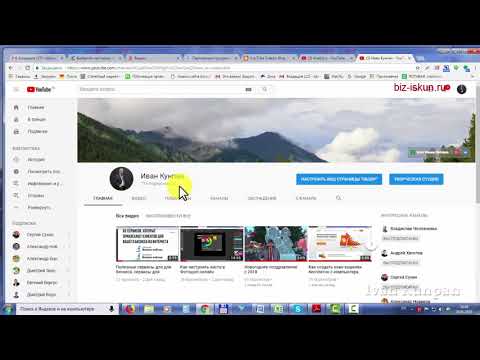
Для Firefox:
Шаг 1: Нажмите зеленую кнопку загрузки, и ваше расширение будет загружено.
Шаг 2: Теперь всякий раз, когда вы выбираете видео на YouTube, появляется кнопка загрузки, и нажмите на нее, и ваше видео будет загружено.
Шаг 3: После нажатия на загрузку вы можете выбрать формат, в котором вы хотите, чтобы ваше видео было загружено.
Для Opera:
Шаг 1: Чтобы установить надстройку, нажмите «Загрузить/Добавить в Opera».
Шаг 2: Перейдите к видео, которое необходимо загрузить.
Шаг 3: Вы увидите кнопку загрузки под видео.
Шаг 4: Теперь выберите формат, в котором вы хотите загрузить видео, и продолжайте.
Вам также могут понравиться: 10 лучших бесплатных онлайн-конструкторов аутро для создания идеальных шаблонов аутро >>
Советы профессионалов по успешной загрузке видео
Совет 1: стабильное сетевое подключение
Подключение вашего ПК/устройства к стабильному источнику сети Wi-Fi во время загрузки видео обеспечивает правильное соединение между вашим ПК/устройством и сервером.
Совет 2. Проверьте, не загружаются ли нежелательные программы или программы-мусоры
Убедитесь, что вы не используете какие-либо инструменты, которые загружают нежелательные программы вместе с загрузкой видео. Поэтому рекомендуется узнать немного больше об онлайн-инструменте YouTube Downloader. Вы можете положиться на вышеупомянутые инструменты, поскольку они не загружают вредоносные программы вместе с запрошенным видео.
Совет 3: Возможность использования на разных устройствах
Когда вы находитесь в ситуации, когда вы можете получить немедленный доступ к компьютеру, вы всегда можете использовать вышеупомянутые онлайн-инструменты на своих смартфонах для загрузки нужного видео с YouTube.
Подробнее, чтобы получить : Как выполнить обратный поиск видео >>
Окончательный вердикт
Итак, это все о том, как загружать видео с YouTube без какого-либо программного обеспечения. Благодаря этой исчерпывающей информации мы уверены, что вам больше не нужно беспокоиться о том, как загружать видео с YouTube без какого-либо программного обеспечения 9. 0015 .
0015 .
Наконец, если вам понравились наши усилия, поделитесь этим постом со своими друзьями или семьей. Или, если у вас есть какие-либо вопросы, пожалуйста, не стесняйтесь комментировать ниже! Удачной загрузки!
Скачать бесплатно
для Win 7 или более позднего дня (64-бит)
Secure Download
Скачать бесплатно
для MacOS 10.12 или более поздней версии
Secure Download
Shanoon Cox
Shanoon Cox-это писатель и а-а- любитель всего видео.
Follow @Shanoon Cox
5 способов скачать видео с YouTube без программного обеспечения 2021
Если вы ищете способ загрузить YouTube без установки какого-либо программного обеспечения, вы попали по адресу. Здесь, в этом посте, перечислены 5 методов, которые помогут вам загружать видео с YouTube без программного обеспечения.
Среда, 31 августа 2022 г.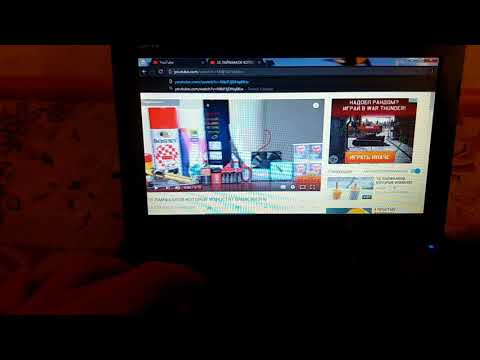 , 11:26 по тихоокеанскому времени, автор Karen Greene
, 11:26 по тихоокеанскому времени, автор Karen Greene
YouTube — самый популярный сайт для просмотра и загрузки видео. Будь то шутка, учебник или музыкальное видео, YouTube почти всегда находится в результатах поиска, когда вам нужны видео для поиска.
Несмотря на то, что YouTube разрешает просмотр в автономном режиме, когда вы не подключены к Интернету, не все видео подходят для этого, поэтому было бы очень хреново, когда вам всегда нужно загружать нужные видео с помощью программного обеспечения.
Не беспокойтесь, именно поэтому мы здесь, чтобы показать вам шаг за шагом, как загружать видео с YouTube без какого-либо программного обеспечения. Существуют различные сайты и инструменты, которые позволяют легко и бесплатно загружать видео с YouTube. Первые 5 в этом списке:
Не пропустите: Как сделать карьеру на ежедневных видеоблогах, Лучшее средство записи экрана для Firefox, Топ-5 устройств записи экрана для Linux в 2022 году
#1.
 Ddownr
DdownrDdownr
Ddownr — это быстрый, безопасный и бесплатный онлайн-загрузчик, который позволяет загружать высококачественные видео с YouTube без программного обеспечения. Все, что вам нужно сделать, это выполнить следующие шаги:
- Снова скопируйте URL-адрес видео, которое вы хотите загрузить с YouTube.
- Введите «https://ddownr.com» в поисковую строку веб-браузера.
- Вставьте URL-адрес видео в Ddownr.
- Нажмите ЗАГРУЗИТЬ, чтобы указать разрешение видео из плейлиста (их может быть до 250).
- Когда видео будет готово, оно будет загружено в ZIP-файл на ваш компьютер.
Плюсы:
- Позволяет скачивать только с YouTube, что очень удобно, учитывая, что это именно то, что вам нужно.
Минусы:
- Не позволяет загружать видео, защищенные авторским правом.
#2. Y2mateTV
Y2MATE.TV
Y2mate — один из лучших загрузчиков, который позволяет загружать видео с YouTube без программного обеспечения и в качестве HD.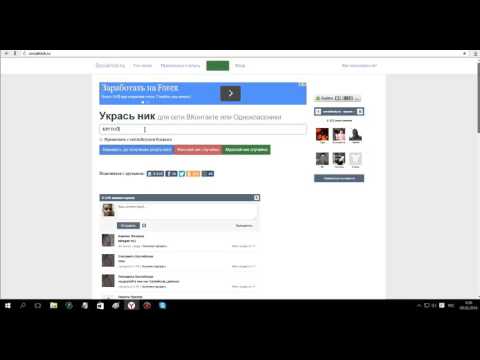 Он также поддерживает все форматы и довольно прост в использовании, все, что вам нужно сделать, это выполнить следующие шаги:
Он также поддерживает все форматы и довольно прост в использовании, все, что вам нужно сделать, это выполнить следующие шаги:
- Здесь вы можете найти название видео, которое хотите загрузить, или скопировать и вставить ссылку на видео.
- Выберите формат видео/аудио и нажмите «Загрузить».
- Перед загрузкой файла дождитесь завершения преобразования.
Плюсы:
- Интерфейс чистый и простой в использовании.
- Может конвертировать во многие другие форматы файлов.
Минусы:
- Лучшие функции скрыты за Премиум.
№3. KeepVid
KeepVid.Pro
Keepvid может похвастаться универсальной платформой видеорешения, а это означает, что вы можете загружать видео с YouTube без какого-либо программного обеспечения.
Keepvid позволяет загружать видео с любого сайта и выполняет функции онлайн-конвертера видео, онлайн-компрессора видео, онлайн-редактора видео и многого другого.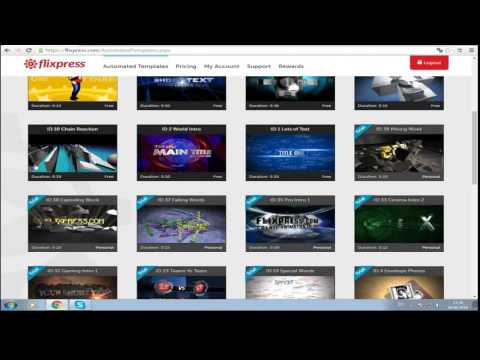 С Keepvid вам не нужно какое-либо программное обеспечение для загрузки видео с YouTube, все, что вам нужно сделать, это выполнить следующие шаги:
С Keepvid вам не нужно какое-либо программное обеспечение для загрузки видео с YouTube, все, что вам нужно сделать, это выполнить следующие шаги:
- Скопируйте ссылку на видео YouTube.
- Вставьте ссылку в верхнее текстовое поле на сайте Keepvid.
- Нажмите «Загрузить сейчас», чтобы начать загрузку в предпочитаемом формате.
Плюсы:
- Поддерживает загрузку с YouTube и более 1000 веб-сайтов.
- Вы можете загружать видео с качеством до 1080p (настольная версия).
Минусы:
- Это не без рекламы.
№4. YTMP3
YTMP3
Последний веб-сайт в нашем топ-5 — YTMP3. Этот сайт имеет одну из самых высоких скоростей загрузки и является бесплатным для использования. Он также конвертирует видео с YouTube в mp3 со скоростью 320 кбит/с. Чтобы загрузить на Ytmp3.co/com, все, что вам нужно сделать, это:
- Скопируйте URL-адрес видео, которое вы хотите загрузить.
- Подождите несколько секунд, чтобы получить возможность загрузки.

- Нажмите красную кнопку «Скачать», и видео сразу же начнет загружаться.
Плюсы:
- Он имеет самую высокую скорость загрузки и прост в использовании.
Минусы:
- Может быть небольшая буферизация, когда вы загружаете слишком много видео одновременно.
№5. Savefrom.net
Savefrom.net
Если вам нужен сайт, на котором вы можете скачать видео с YouTube бесплатно онлайн без какого-либо программного обеспечения и одним щелчком мыши, Savefrom.net — это сайт, который вы искали. Это самый старый и самый популярный, когда речь идет о простой и бесплатной загрузке онлайн-видео. Вы можете либо посетить официальный сайт, либо просто добавить «ss» к URL-адресу видео, чтобы запустить процесс загрузки видео.
Чтобы загрузить на официальном сайте, все, что вам нужно сделать, это выполнить следующие шаги:
- Найдите видео, которое вы хотите скачать на YouTube
- Скопируйте URL-адрес видео и вставьте его в поле ввода в верхней части страницы.



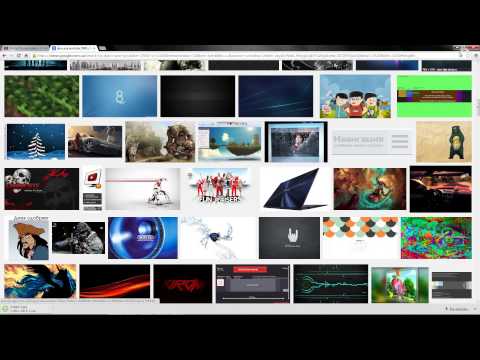 Бегунками задайте границы фрагмента, который хотите вырезать. Нажмите “Готово”
Бегунками задайте границы фрагмента, который хотите вырезать. Нажмите “Готово”
